Of het nu om muziek of films gaat, sommige dingen worden beter als je er samen van geniet. Daarom moet u mogelijk meerdere AirPods op één Mac aansluiten, zodat u en een vriend of speciaal iemand een gedeelde luisterervaring kunnen hebben.
Het is vergelijkbaar met de native Share Audio-functie op iOS, maar niet zo eenvoudig. Desalniettemin is het nog steeds vrij eenvoudig in te stellen en werkt het zelfs met andere soorten hoofdtelefoons, zowel Bluetooth als bekabelde. Laten we eens kijken wat erbij komt kijken.
Twee paar AirPods tegelijkertijd op een Mac aansluiten
Zorg ervoor dat beide sets AirPods gekoppeld zijn strong> met je Mac via Bluetooth.
Als je hulp nodig hebt, bekijk dan ons artikel over het koppelen van AirPods met Mac.  Ga nu naar Finder → Toepassingen → Hulpprogramma’s. Open Audio MIDI-configuratie.
Ga nu naar Finder → Toepassingen → Hulpprogramma’s. Open Audio MIDI-configuratie.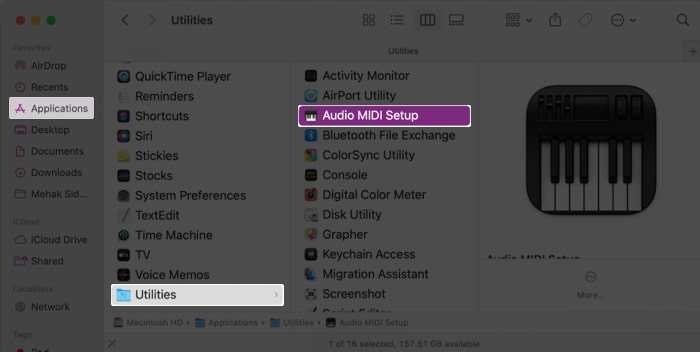 Klik in de linkerbenedenhoek van het venster Audioapparaten op de knop + → selecteer Maak een apparaat met meerdere uitgangen. strong>Vink de standaard MacBook-luidsprekers uit en vink het vakje naast de twee sets AirPods aan.
Klik in de linkerbenedenhoek van het venster Audioapparaten op de knop + → selecteer Maak een apparaat met meerdere uitgangen. strong>Vink de standaard MacBook-luidsprekers uit en vink het vakje naast de twee sets AirPods aan.  Vink het vakje Driftcorrectie naast het tweede paar AirPods aan. Ga nu naar het Apple -menu → Systeemvoorkeuren → Geluid en selecteer Apparaat met meerdere uitgangen.
Vink het vakje Driftcorrectie naast het tweede paar AirPods aan. Ga nu naar het Apple -menu → Systeemvoorkeuren → Geluid en selecteer Apparaat met meerdere uitgangen.
Nu wordt de audio van je Mac afgespeeld in beide AirPods-paren of geselecteerde hoofdtelefoons. Best netjes!
Waarom maken mijn AirPods geen verbinding met mijn Mac?
Als u problemen ondervindt bij het aansluiten van uw AirPods op uw Mac of als u geen geluid kunt horen probeer na het aansluiten de onderstaande tips om het probleem op te lossen.
Bluetooth in-en uitschakelen. Klik in de menubalk op het Bluetooth-pictogram en selecteer Bluetooth uitschakelen. Wacht een paar seconden en klik vervolgens op Bluetooth inschakelen. Verwijder AirPods en stel ze opnieuw in. Ga naar het Apple -menu → Systeemvoorkeuren → Bluetooth. Beweeg de aanwijzer over de AirPods. Klik op de X → stel de AirPods opnieuw in.Laad AirPods op. Plaats de AirPods in hun hoesje en laad ze op voordat je het opnieuw probeert.
Je weet nu dat het mogelijk is om de audio van je Mac tegelijkertijd uit te voeren naar twee paar AirPods of andere koptelefoons, veel plezier met het genieten van media met vrienden! Als je op zoek bent naar aanbevelingen over wat je kunt kijken, bekijk dan onze lijst met beste Netflix-thrillers.
Lees meer:
